Colorful C.P965-MVP User Manual
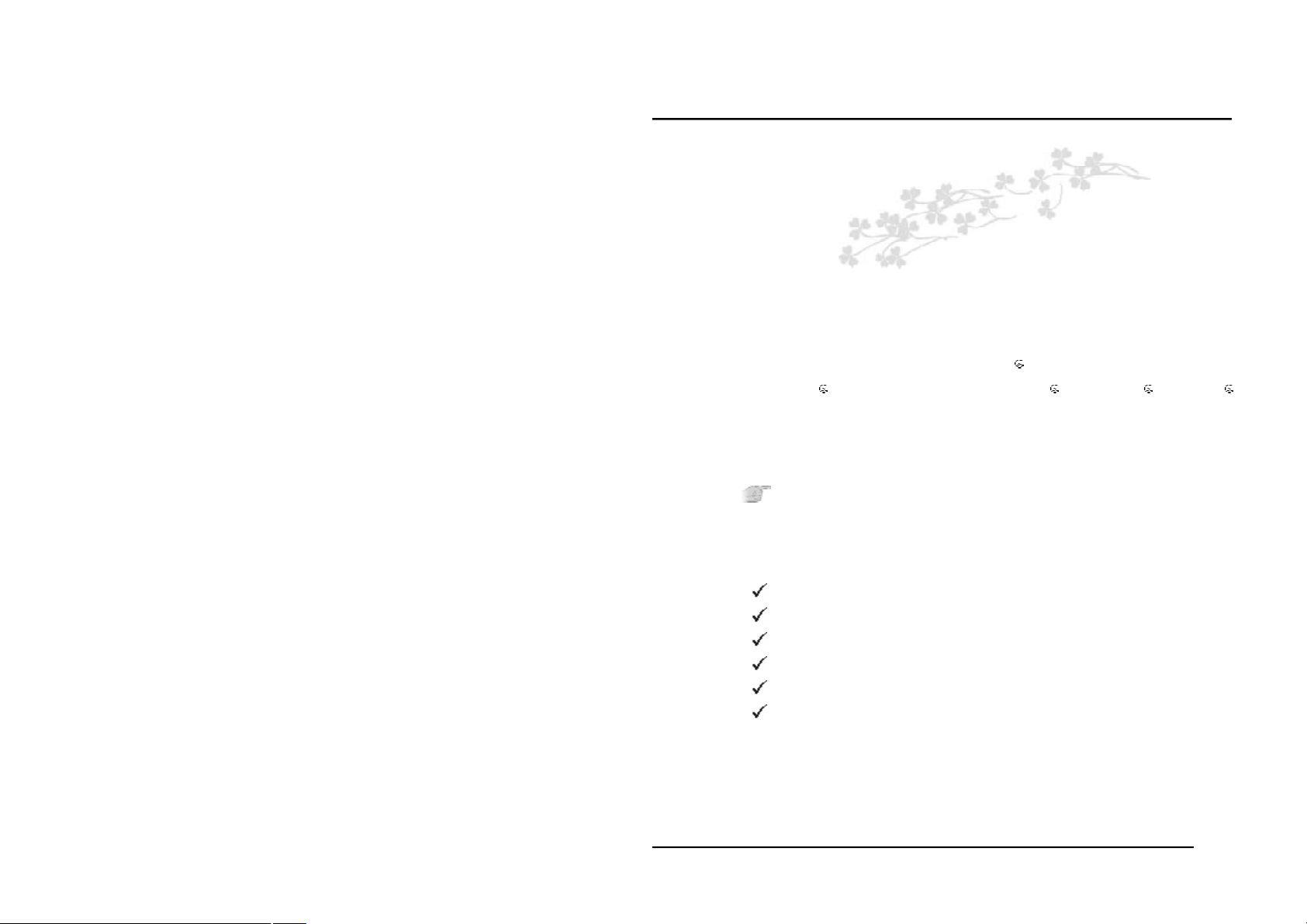
简 介
第一章 简 介
感谢您购买七彩虹 965系列主板。
C. P965-MVP Ver2.0采用最新Intel 965P+ICH8芯片组设计,支持
最新的Intel Socket 775接口Conroe/Pentium D/ Pentium 4/ Celeron
D Prescott CPU;板载 8声道音效;集成 RTL81100S-32 千兆网卡;扩
展性强;性价比极高,是您不可错过的选择!
C.P965-MVP Ver2.0 提供3个 PCI 插槽、2 个PCIE x16和 1 个PCIE
x1 插槽,可供加插各种高性能的扩展卡。
主板包装盒内所附标准组件
一块C.P965-MVP Ver2.0主板
一条SATA数据线和电源转接线
一条 IDE驱动器带状电缆
一张驱动光盘
一张质量保证卡
一本C.P965-MVP Ver2.0主板中文用户手册
1
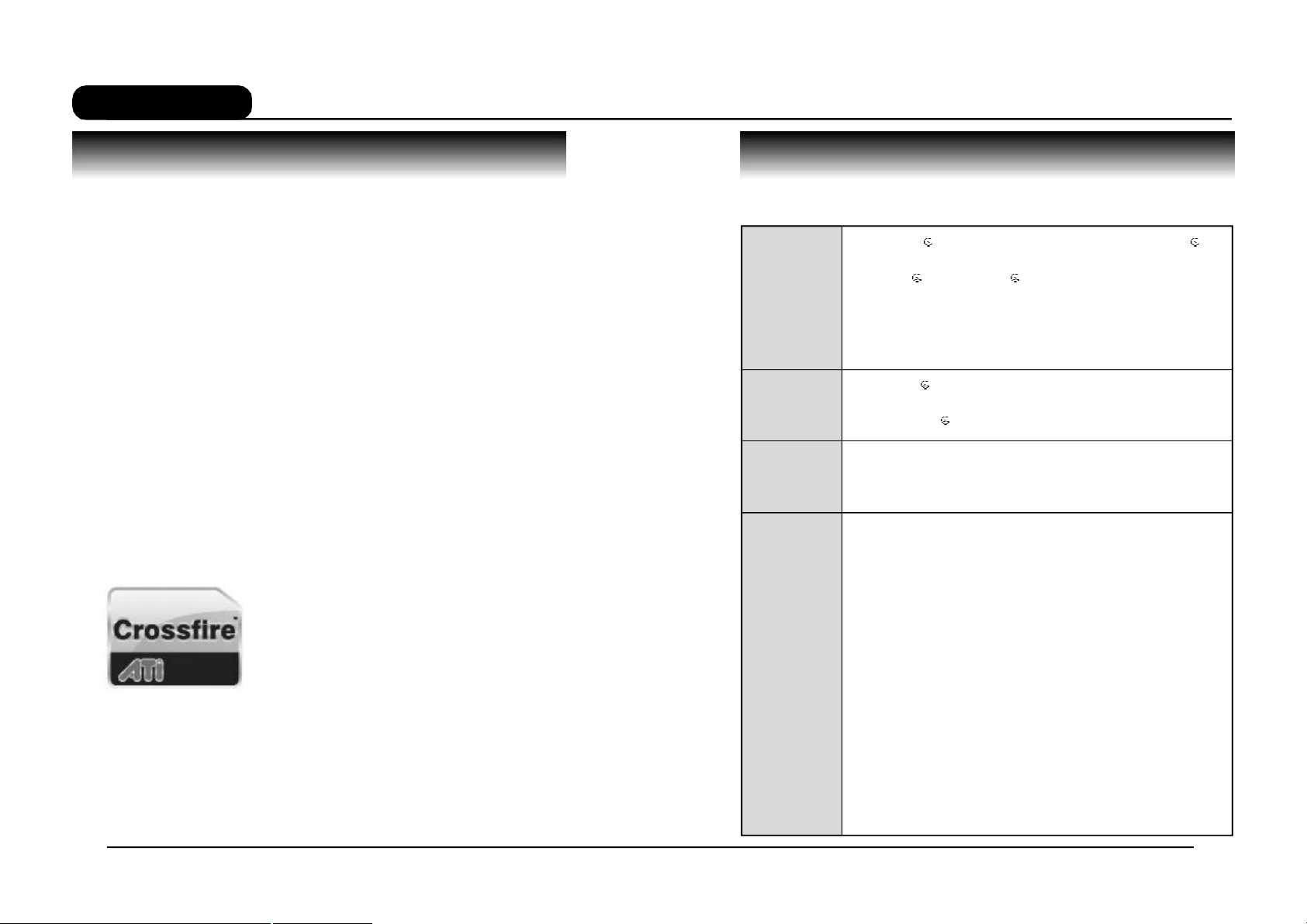
C.P965-MVP Ver2.0
简 介
ATI CrossFire 技术特性介绍
ATI 多显示核心并行处理的技术-- CrossFire(中文名称:交叉火
力)。CrossFire被定义成支持多种合成渲染模式,包括画面交替渲染、画
面分割渲染和特有的分块渲染:画面交替渲染( AFR)也就是两块显卡处
理交错的画面,各自完成一帧画面;分割渲染(SFR,SLI 的方式)则
是将一幅画面水平分成两个部分,由两块显卡各自完成, 然后将各自完成
的内容合并形成最终画面;分块渲染(Supertiling)则是将画面分成32×
32个方块,两块显卡交替完成。这样渲染方式在性能上有最好的表现,对
于 CPU的要求最低。特别要指出的是,虽然 CrossFire 允许不同核心,不
同显存容量的显示卡实现 CrossFire,但是不同的组合却会有很大的差异,
ATI还是推荐用户使用容量相同的显卡组建Cross Fire。因为使用两块显存
大小不一的显卡时,系 统 会 把 容 量最小的那块显卡的显存默认为系统的显存
大小;而对于核心的管线来说也是一样,比如你将 16 管线的显卡和 12 管
线的显卡结合使用,前者将有 4 条管线无法使用。
处理器
芯片组
内存
外围扩展
设备特性
主机板规格
支持 Intel Socket 775 接口 Conroe/Pentium D/
Pentium 4/ Celeron D Prescott CPU
支持 FSB 533/800/1066MHz System BUS 频率
支持 Hyper-Threading超线程技术
采用 Intel 965P+ICH8 芯片组设计
ICH7:Intel 82801HB
提供2条240-pin 1.8V 内存插槽
支持双通道DDR2 400/533/667/800MHz类型模块内存
1个FDD的软驱接口,可支持格式为360K/720K/1.2M/
1.44M/2.88M
4 个串行 SATA2 高速硬盘接口,传输速率为 3Gb/s
10 个 USB 接口,支持 USB2.0 设备,兼容USB 1.1
1个 COM 接口,兼容高速 16550 UART 模式
用户在组建 CrossFire 系统时,建议使用ATI 催化剂 5.12版本以上
的驱动。
2 3
2 个 PS/2 端口(一个键盘和一个鼠标)
1 个红外端口,可 以 在 PC上实现红外数据传输功能
1 个 RJ-45 LAN 接口
2 个 SPDIF 输入 / 输出,轻易的外接家庭剧院系统
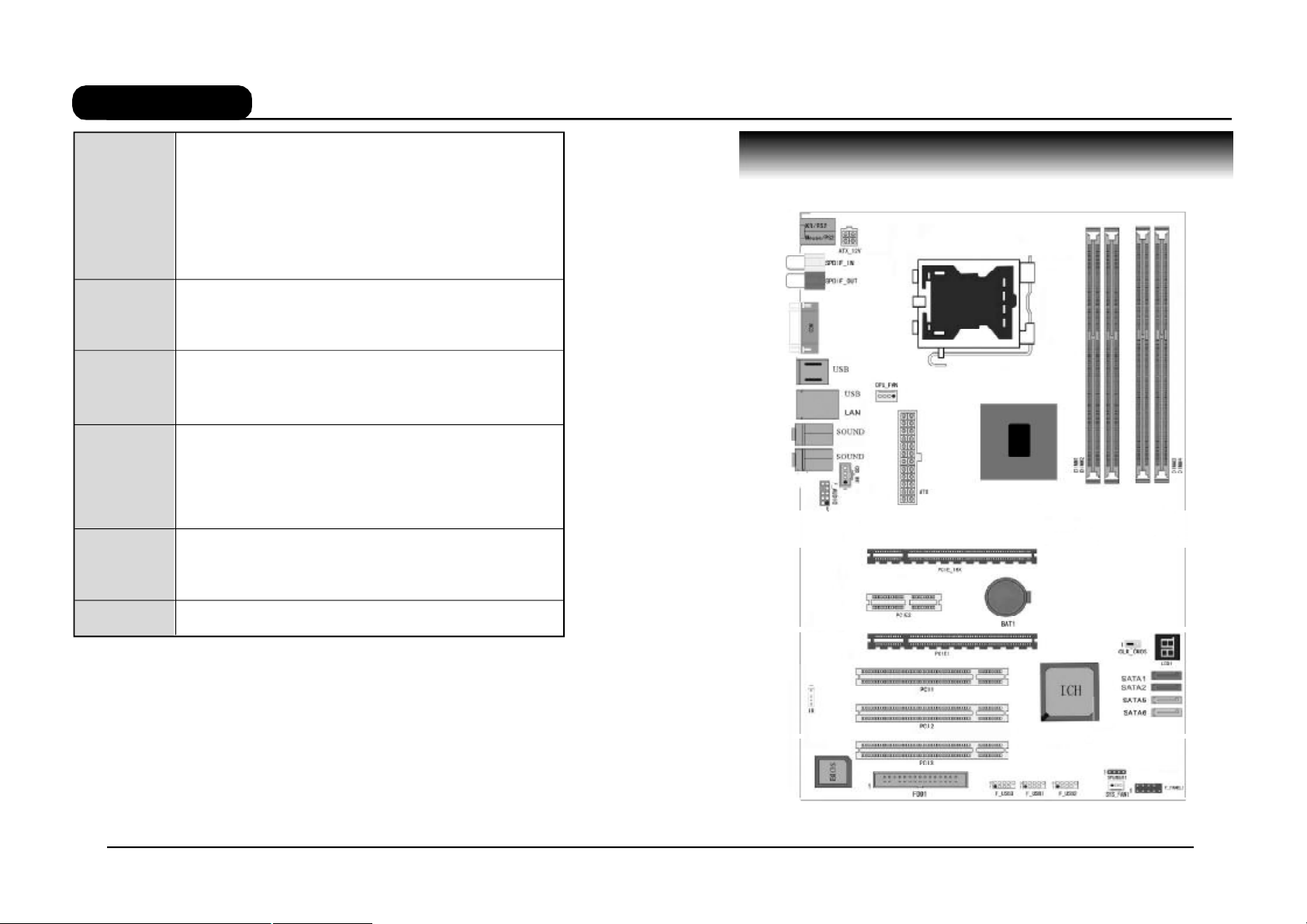
C.P965-MVP Ver2.0
板载 8 声道 HD AUDIO
简 介
音频控制器
CPU
频率识别
网卡
BIOS 支持
扩展插槽
主板结构
支持16 bit 立体声解码
支持多路立体声混频
提供前置音频接口,麦克风接口
自动识别 CPU 主频(免跳线方式);
亦可手动设置
使用RealTek RTL8110S-32网卡芯片
提供 10/100 /1000Mbps 网络连接功能
支持即插即用
支持高级电源管理ACPI
硬件实时监控 CPU 温度,风扇转速,系统电压。
2 个 PCI Expresss x16 显示卡插槽
1 个 PCI Expresss x1 插槽,3 个 PCI 插槽,兼容 PCI2.2
采用 ATX 板型
C.P965-MVP Ver2.0主机板布局图
(可能和实物有差异,以实物为准)
4 5
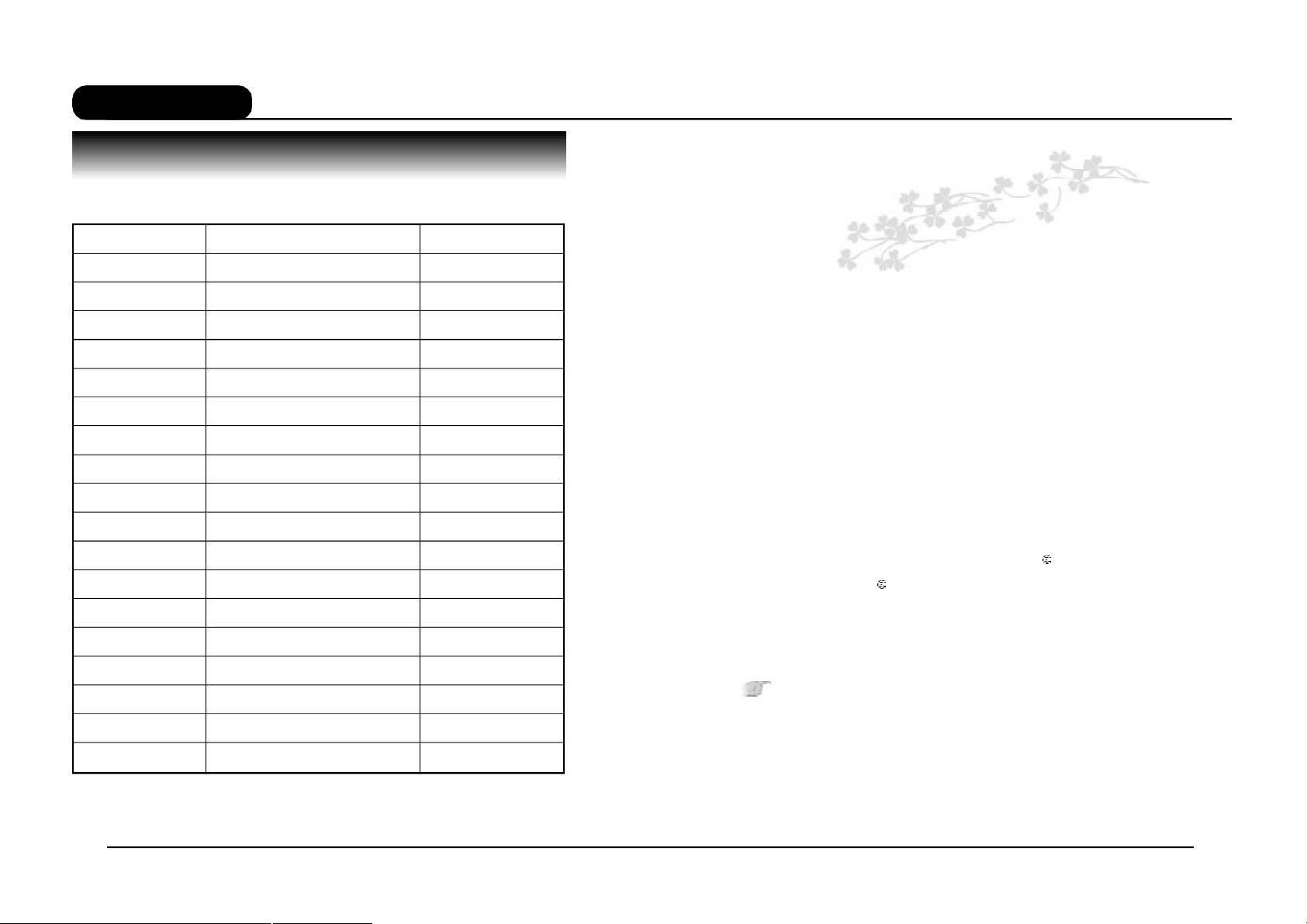
C.P965-MVP Ver2.0
硬件设定
主机板部件一览表
元器件 用途 描述
PCIE_16X&PCIE1 加速图形卡接口 PCI Expresss x16
PCIE2 PCI_Express x1插槽 PCI Expresss x1
PCI1-PCI3 3 个 32 位 PCI 插座槽 PCI插槽
CPU_FAN CPU风扇插座 4PIN插头
ATX P4 ATX电源插座 24PIN 电源插口
ATX_12V P4 ATX电源插座 4PIN 电源插口
DIMM1-DIMM4 2个240-pin 1.8V DIMM插槽 240PIN DIMM
IR 红外线接口 4PIN插头
SYS FAN1 系统风扇插座,如机箱风扇等 3PIN插头
CLR_CMOS 清除CMOS跳线 3PIN跳线
CN_IN1 CD-in音频接口 4PIN 音频线插口
F_AUDIO 前置音频接口 9PIN插头
SATA1/2/5/6 4个Serial ATA 通道 7PIN插头
FDD1 软盘驱动器接口 34PIN FDD接口
USB1/USB2/USB3 可扩展USB接口 9PIN扩展接头
SPEAKER1/F_PANEL1
BAT1 锂电池插座 电池插座
LED1 板载 Debug 侦错灯 Debug 侦错灯
前面板开关和指示灯 13PIN 插头
第二章 硬件安装和设定
硬件安装步骤
请依据下列步骤,完成电脑的安装:
步骤1. 安装中央处理器(CPU)
步骤2. 安装内存
步骤3. 装入机箱
步骤4. 安装所有扩展卡
步骤5. 连接所有信号线、排线、电源线及面板控制线
步骤 1. 安装中央处理器(CPU)
C.P965-MVP Ver2.0主板采用支持Intel P4处理器的Socket-775插
座,支持最新 Intel Socket LGA775 架构的 Prescott 核心处理器和
Celeron D CPU
为了保证 PC 可靠性,请确认你的处理器带散热片和风扇。
注意:请不要尝试安装 Socket-478/Socket-A处理器在 SOCKET
775插座上,比如:PPGA Celeron,FCPGA Pentium-III,Pentium-
MMX,或 AMD K5/K6 CPU等。
请按照以下步骤安装 CPU:
a.将CPU插座旁的锁定杆从锁定状态拔到未锁定状态
6
7
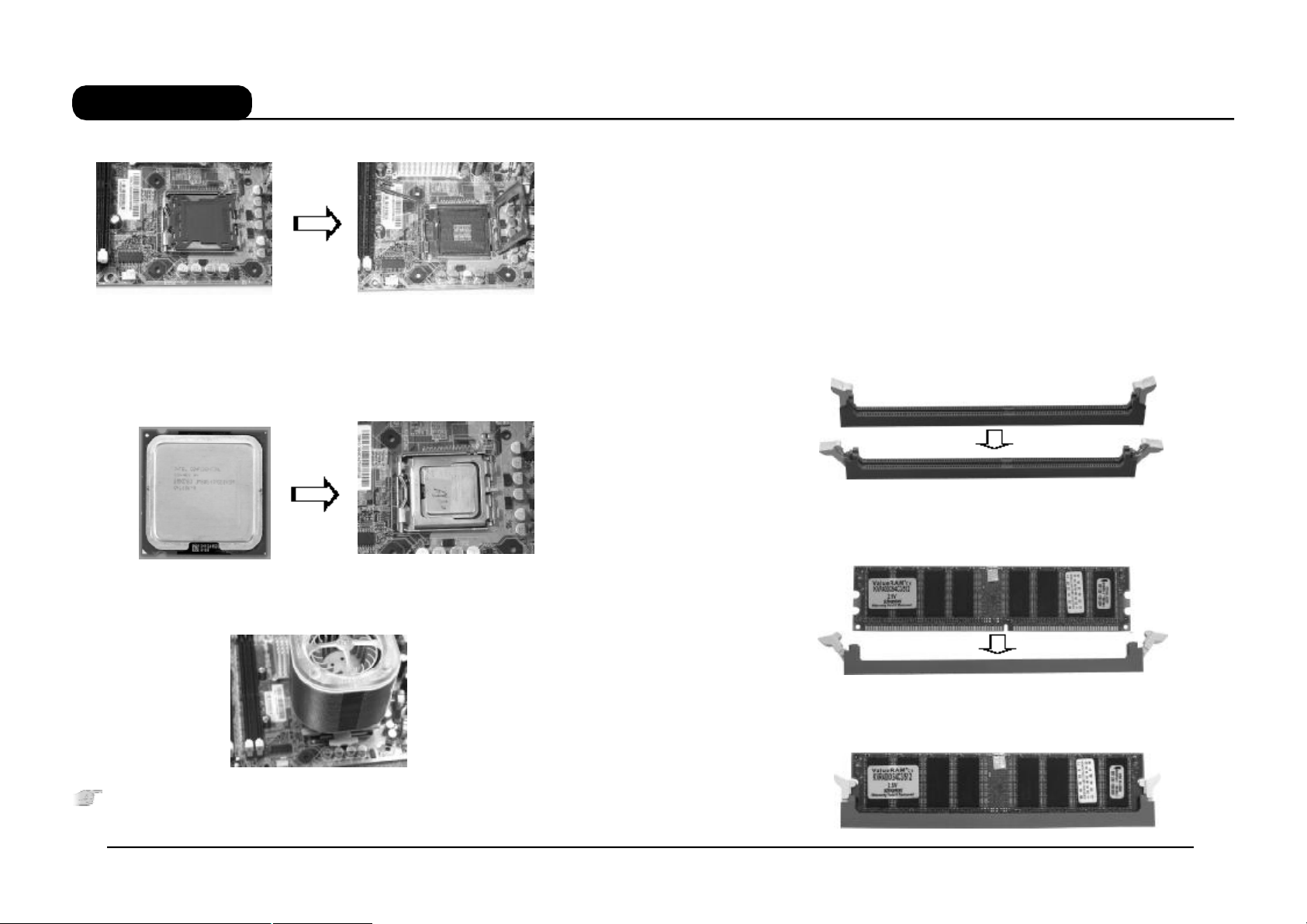
C.P965-MVP Ver2.0
b.安装 CPU, 将插座拐角标记对准锁杆顶部最近的插座拐角, 确
定针角 1 的方向正确。不要用力插 CPU, 确信 CPU完全插入插槽中。
确认CPU插座和 CPU的第一脚,将 CPU放入 CPU 插座上将锁定杆从未
锁定状态拔到锁定状态。
硬件设定
步骤 2. 安装内存
主板提供 4 条 240-pin 1.8V 插槽,支持双通道 DDR2 533/667 /
800MHz 类型模块内存。
内存速度可以由 BIOS 来控制,您可以在:Advanced Chipset
Features Setup:页找到若干个关于SDRAM速度的项目。详细细节请
参考 BIOS 章节。
安装内存步骤如下:
a.将内存条插槽两端的白色固定卡扳开;
b.将内存条的金手指对齐内存条插槽,并且在方向上要注意金手
指的两处凹孔要对上插槽的两处凸起点;
c.将 CPU 风扇盖上,电源线接到 CPUFAN 插座上,上好保险夹
c.将内存条插入插槽中,插槽两端的白色卡子会因为内存条置入而
自动扣到内存条两侧的凹孔中。
注意:
正确安装好系统后,请你仔细检查并正确设置 CPU 时钟频率。
8 9
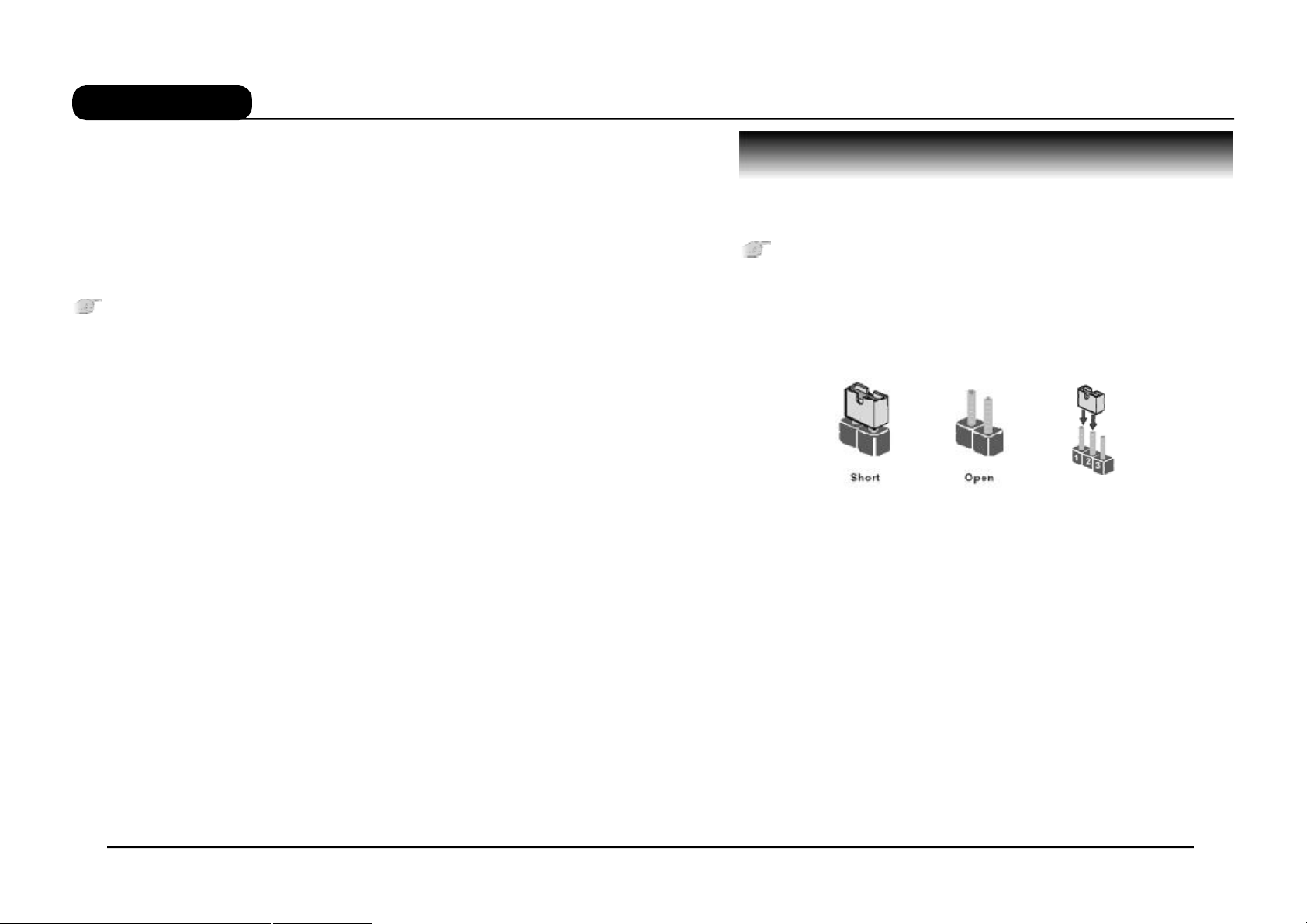
C.P965-MVP Ver2.0
双通道内存的安装
C.P965-MVP Ver2.0主板支持双通道DDR2 533/667/800MHz内存模
式。具有 2 个 DIMM 插槽,同时安装时,能使内存工作在双通道模式
下。安装成功后,开机自检会自动显示内存工作在双通道模式。
硬件设定
跳线设置
注:以下图片以 C.P965-MVP Ver2.0主板的为例
注意:运行双通道模式,必须同时使用两根容量、频率、品牌相
同的 DDR内存。
步骤 3. 安装主板到机箱
您很容易地将它安装到机箱上,请把随机箱提供的铜柱套入正确孔
位,并锁上螺丝以固定主机板,以防止主机板与机箱之间造成短路而
损坏主机板。
步骤 4. 安装所有扩展卡
您可以很容易的将你所需要的AGP或PCI扩展卡安装到主机板上,
并锁上螺丝以固定扩展卡,以免造成扩展卡与主板之间的接触问题。
步骤 5. 连接所有信号线、排线、电源线及面板控制线
具体细节请参考连接头介绍。
依照跳线帽的不同连接,可以改变主板的电子线路,影响主板的
运行。如果跳线帽连接两个针之间,说明是短路;如果跳线帽没有连
接两个针之间或放置在一个针上,说明是断开。
以上是 3 个管脚跳线的举例,第一个管脚和第二个管脚是短路状
态 。
BIOS清除跳线
清除CMOS:CLR_CMOS
您可以通过短接 JCS2 的 2-3 pins来清除 CMOS 的数据,要清除
CMOS 必须完成以下步骤:
1. 先关闭系统
2. 拔掉 ATX电源
3. 短接 JCS2的 2-3跳线 3秒钟
4. 在恢复JCS2到1-2 跳线
5. 重新连接 ATX power接口
10 11
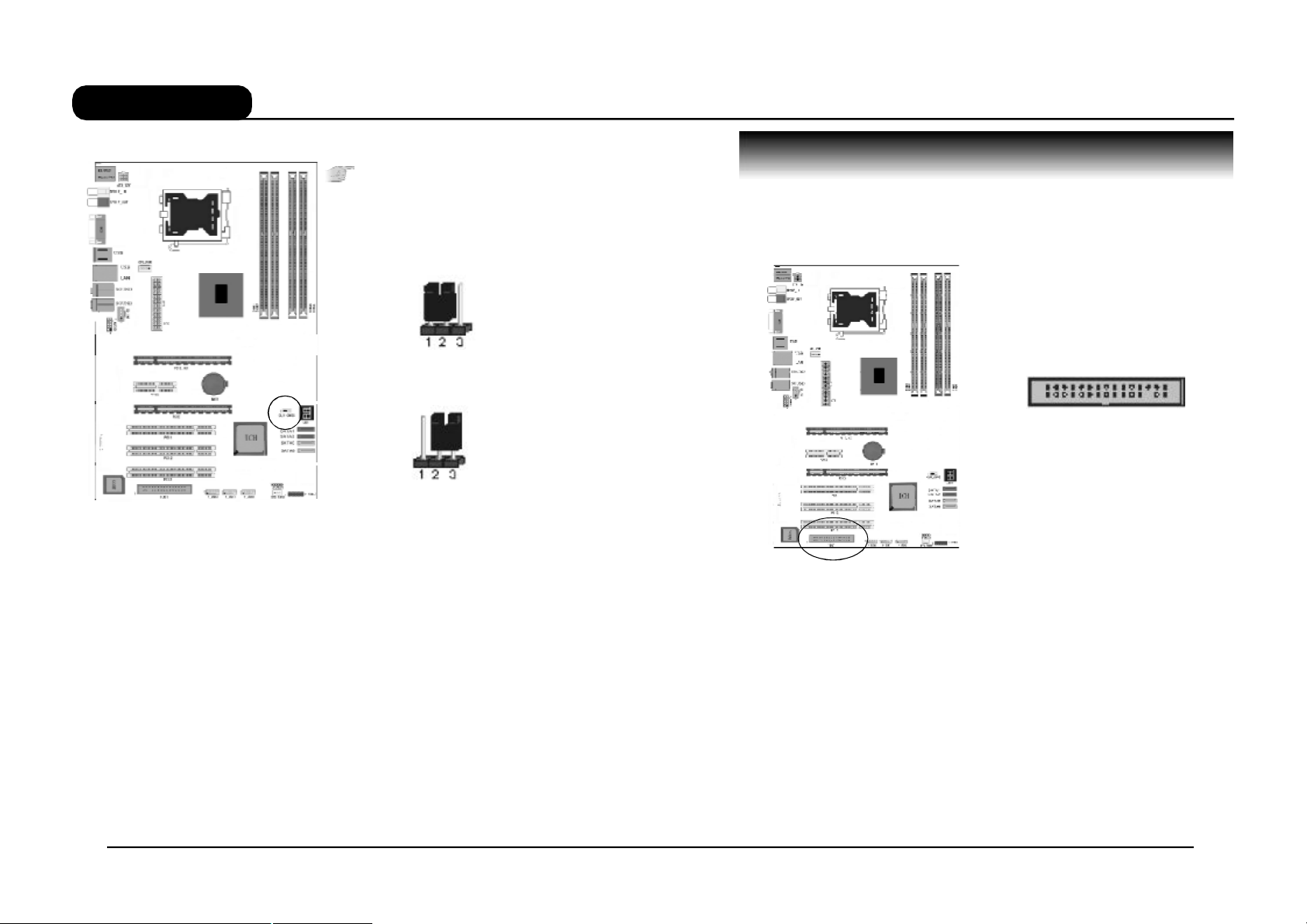
C.P965-MVP Ver2.0
注意:以下情况您需要清除
CMOS解决故障的时候
①忘记 BIOS 密码的时候
②在超频失败机器无法启动时
a.1-2:正常模式
b. 2-3:清空模式
硬件设定
输入输出口介绍
软驱接口连接:FDD1
如上图所示,主板上有一个 34pin的软驱接头,可 连 接 两 台 标准软
驱。此接头有预防不当安装的设计,安装时必需将连接线一端 34-pin
接头的第一脚与主板上软驱接头的第一脚对应妥当后才能顺利安装。
连接软驱线
将软驱线一端的接头接到主板上的J23软驱接头(接线外缘有颜色者
为第一脚,需对应至软驱接头的第一脚),接线另一端则接至软驱的信
号接头。若还要安装另一台软驱(B 磁盘),可 以 使 用接线中间的接头来
安装。
12 13
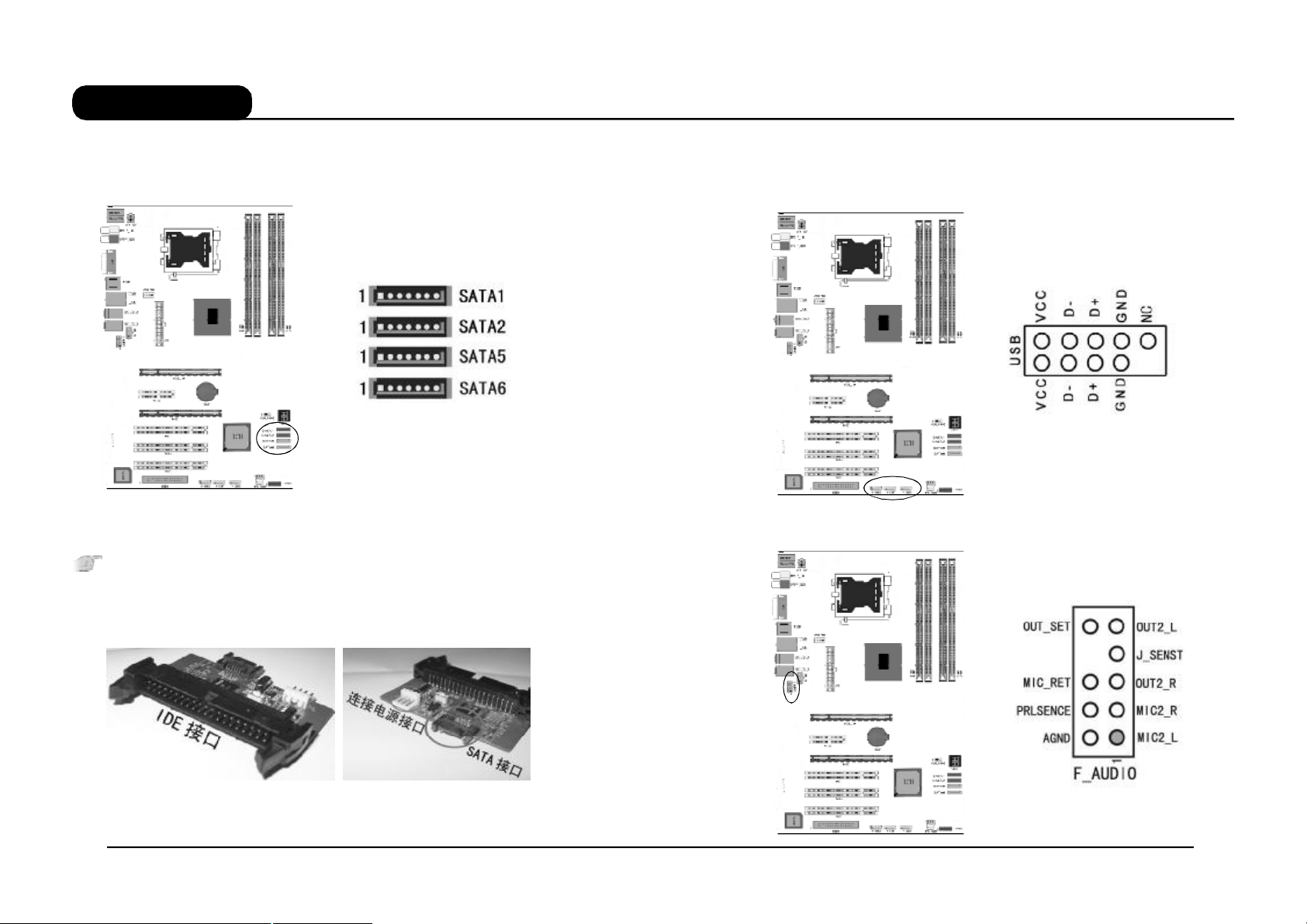
C.P965-MVP Ver2.0
硬件设定
Serial ATA 接口连接:SATA1/2/5/6
可以通过此接口连接高速 Serial ATA 硬盘或 IDE 设备。
提要:由于此主板没有提供 IDE 接口,但会在主板附件中附送
一个 SATA 转 IDE 卡的设备给用户,以下是关于 SATA 转IDE 卡的使
用图例:
USB接口的连接:USB1/USB2/USB3
可以通过此接口连接 2 个额外的 USB 2.0/1.1 接口
前端音频接口的连接:F_AUDIO
该音频接口包含两个部份,一个是前置音频,一个是后置音频。
(以上图片只供参考,可能以所附的配件有差异。)
14 15
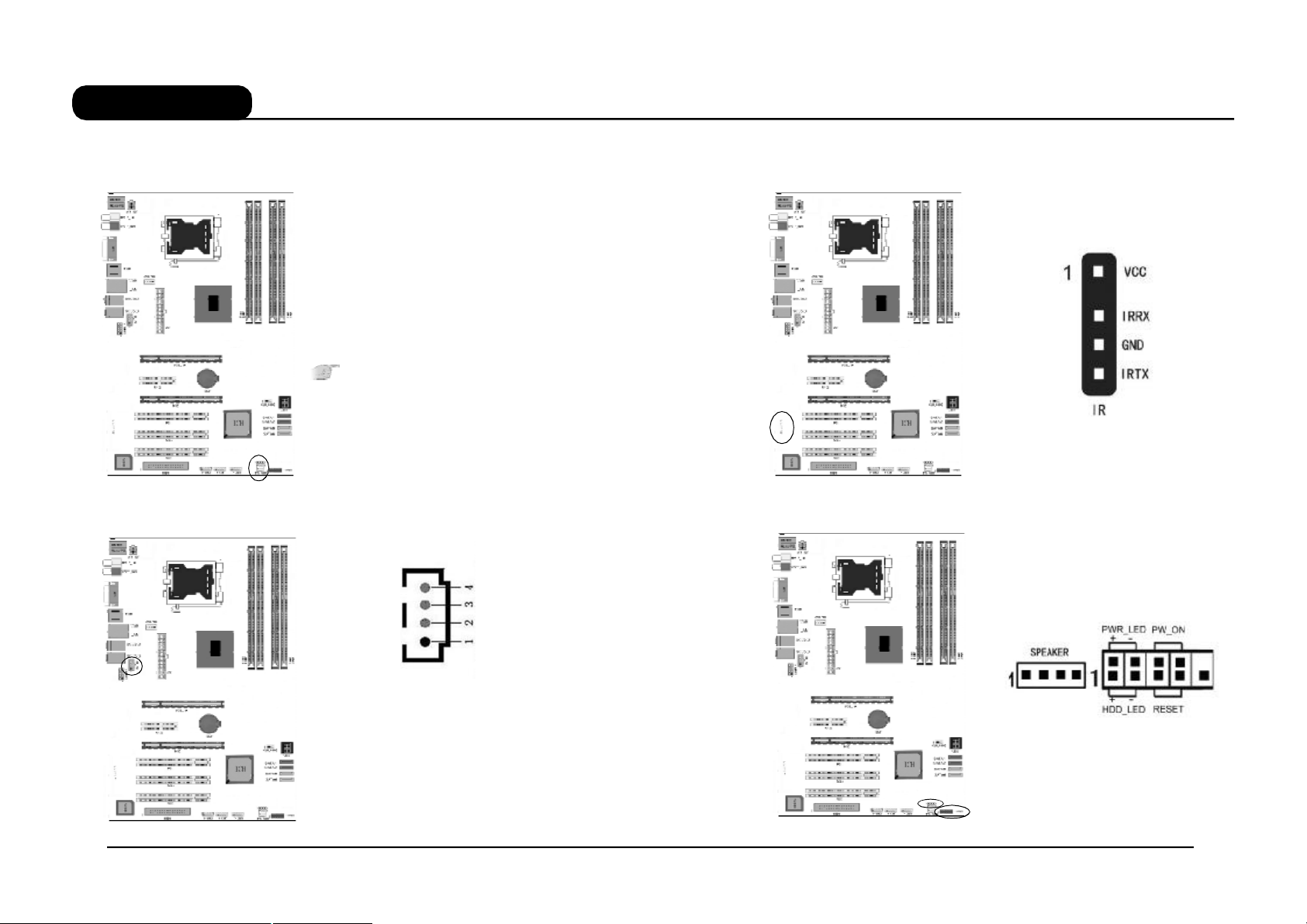
C.P965-MVP Ver2.0
硬件设定
风扇接口:SYS FAN1
CD-in输入接口的连接:CN_IN1
IR 红外线接口连接:IR1
此处介绍的 1 个风扇接头在您
的安装过程中扮演着重要的角色。
它们是主板上所有降温风扇的电源
供应接头,提供降低系统及CPU温
度的重要功能。
提要:在此我们强烈建议您
一定要安装散热风扇在 CPU 上,并
要将风扇电源线连接到 SYS_FAN1
接头上。
前面板开关和指示灯连接:SPEAKER1&F_PANEL1
CD_L
GDN
GND
CD_R
CD-IN
经由 CD-in(J1)音频输入接
头可接收来自光驱、电 视谐调器或
MPEG卡的音频信号。
16 17
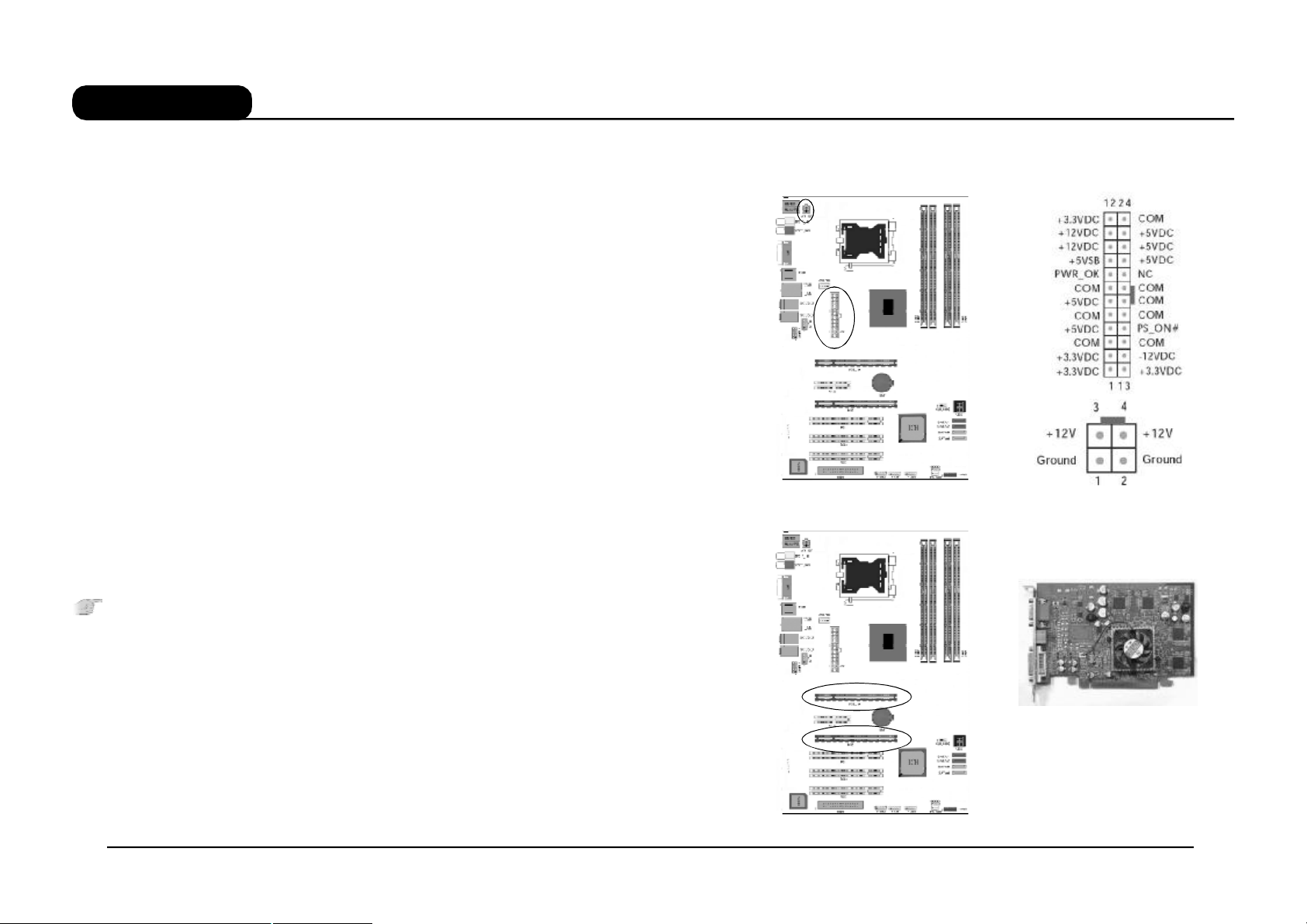
C.P965-MVP Ver2.0
硬件设定
SPEAKER1:PC喇叭的连接
PC 喇叭的接口共有四支接脚。PC喇叭的连接是有方向性的,需要将
机箱上 4 脚的 SPK 接线按前面板说明连接即可。
HD-LED:Primary/Secondary IDE 硬盘灯号
对 IDE 硬盘进行数据存取时,此灯号会亮起。
RESET:重置开关
按下此开关,使用者毋需关闭系统电源即可重新启动计算机,可延长
电源供应器和系统的使用寿命。
PWRSW:电源开关
此开关具双重功能;配合 BIOS 的设定,此开关可让系统进入软关机
状态或暂停模式;请参考第三章“Soft-Off By PBTN”的相关信息。
PWRLED - Power/StandBy电源灯号
当系统电源开启时,此 LED灯号会亮起;当系统处于S1(POS-Power
On Suspend)或 S3(STR-Suspend To RAM)暂停模式时,此 LED 灯号
每秒会闪烁一次。
注意:开机后若系统无法启动,且 Power/Standby LED 灯号
(PWR-LED)也有亮时,请检查主板上的 CPU 与内存是否皆已妥善安
装。
电源接口连接:ATX
安装 PCI Express x16显卡:
18 19
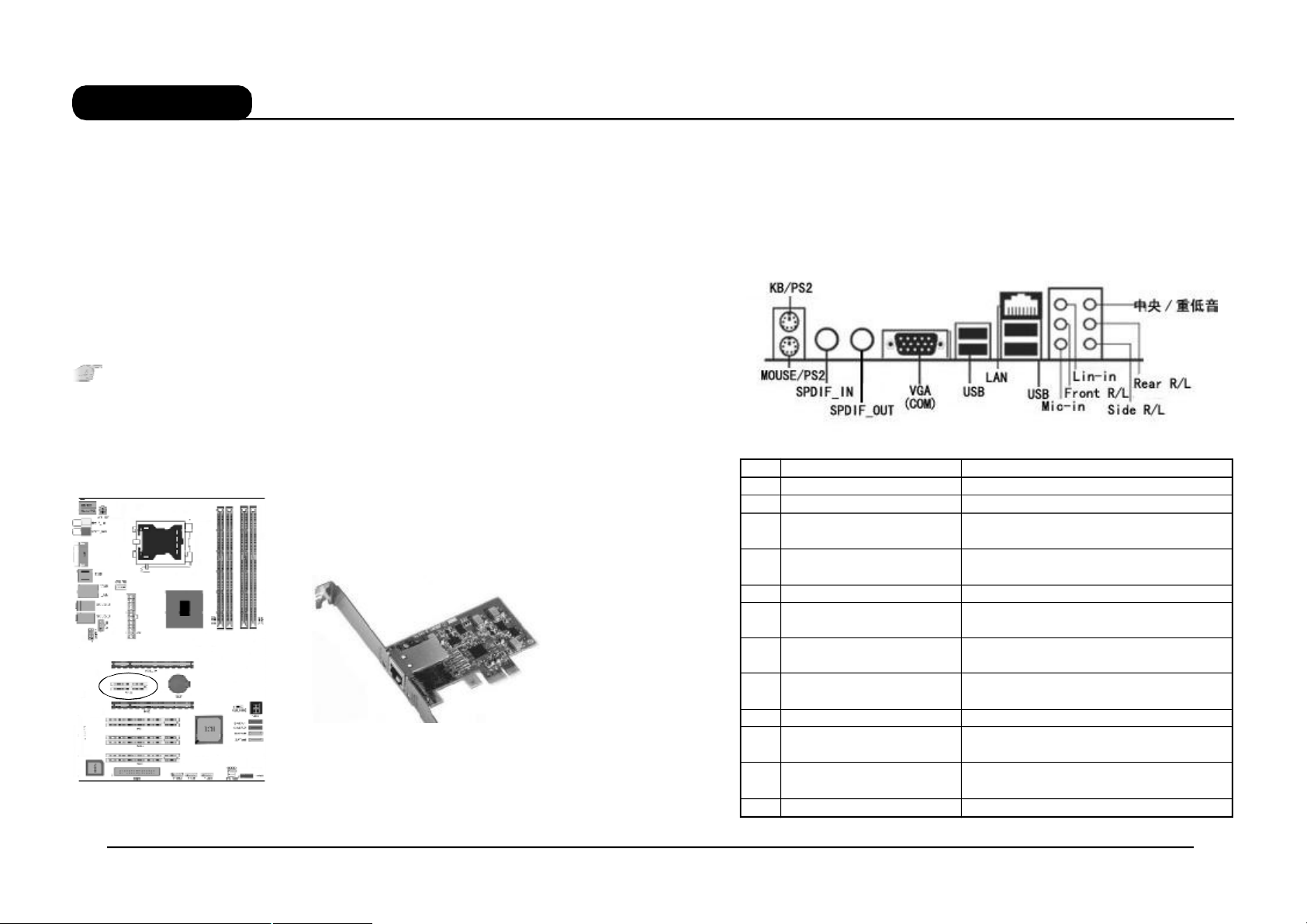
C.P965-MVP Ver2.0
硬件设定
本主板提供2 x PCI-E 16X;1X PCI-E 1X插槽,支持单张PCI Ex-
press x16显示卡,两张支持SLI技术的显示卡或是两张支持交叉火力的
显示卡。若要实现 PCI Express x16,请将显卡插入 PCI-E 16X 槽的
PCIE1XP1槽,若要实现SLI,请将两张支持 SLI 的同厂商同型号的显
示卡分插在两根PCI-E 插槽上,之后请将SLI桥接卡对准显示卡上方的
金手指外,确认插入。若要实现交叉火力,请将两张支持交叉火力的
同厂商同型号的显示卡分别插有两根PCI-E插槽上。
注:要使用 SLI/ 交叉火力功能,必须要有相应的显卡需相应的
驱动配合才能实现
安装 PCI Express x1设备:
主板提供 1 个 PCI Express x1 插槽。
背板 I/O接口介绍:
键盘 / 鼠标、USB、串口 COM1 、VGA、网络接口 LAN(可选) 、
并口 PRN、MIC_IN、LINE_IN、LINE OUT 等接口都接在后面板上,
详细情况见下图:
I/O接口部件一览表
序号 元器件 用 途
1 PS/2 鼠标连接端口(Mouse) 将 PS/2 鼠标插头连接到此端口
2 PS/2 键盘连接 端口(KB) 将 PS/2 键盘插头连接到此端口
3 LAN(可选)
4 音源输入端口(蓝色)
5 音频输出端口(草绿色) 您可以连接耳机或音箱等的音频接收设备。
6 侧边环绕喇叭接头(灰色)
7 后置环绕喇叭接头(黑色)
8 中置 / 重低音喇叭接头(桔黄色)
9 麦克风端口(粉红色) 此 端口 连接 到麦克风。
10 COM 端 口
11 USB2.0 设 备连接 端口
12 SPDIF(左: 输入,右: 输出) 此端口连接到数字音频设备。
一个标准的 RJ-45 插孔以连接到本地局域网
(LAN)。
您可以将录音机、音响等的音频输出端连接
到此音频输入端口。
在八声道音效设置下,可以连接侧边环绕
喇叭。
在四声道 /六声道 / 八声道音效设置下,可以
连接后置环绕喇叭。
在六声道 /八声道音效设置下,可以连接中置
/重低音喇叭。
COM1 端口可用来连接序列鼠标或是其他序列
接口的设备。
这两组串行总线连接端口可连接到使用 USB2.0
接口的硬件设备。
20 21
